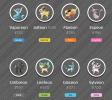Steam è un ottimo modo per acquistare giochi soprattutto quando sono in saldo. Tuttavia, a volte si verificano anomalie e creano un errore che non riesci a correggere. L'errore "La tua transazione non può essere completata perché hai un'altra transazione in sospeso sul tuo account" è uno di questi problemi tecnici.

In questo articolo, ti mostreremo come sbarazzarti di questo fastidioso errore insieme a soluzioni per altri errori comuni di Steam Shop.
Cosa causa l'errore
La causa principale di questo problema tecnico è un errore tra la tua rete locale e i server Steam. Qualsiasi pagamento online deve essere effettuato con certificati sicuri per la verifica. Se si verificano errori di connessione con i certificati di Steam, il provider di pagamento e la tua rete locale potrebbero non corrispondere.
Per prevenire pagamenti errati o frodi, Steam sospende la transazione fino a quando gli errori non vengono risolti e non è possibile effettuare ulteriori pagamenti fino a quando non lo fa. Questo è il motivo per cui ricevi il messaggio "La tua transazione non può essere completata perché hai un'altra transazione in sospeso sul tuo account".
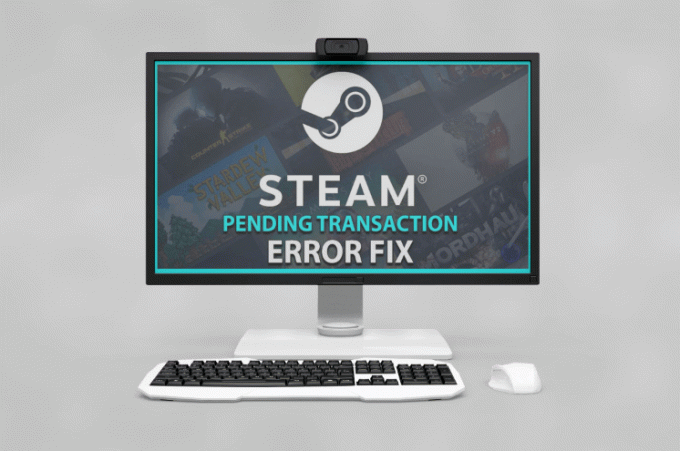
Come posso sbarazzarmene?
Di solito, tali problemi si verificano a causa di problemi di comunicazione tra il fornitore di servizi di pagamento e Steam e dovrebbero risolversi piuttosto rapidamente. In caso contrario, ecco alcuni passaggi che puoi eseguire per provare a correggere l'errore:
Controlla se il server Steam è inattivo
Sebbene molto raro, i server Steam potrebbero subire un'interruzione. In tal caso, nessun acquisto verrà aggiornato correttamente. Puoi controllare tramite Rilevatore di down per vedere se c'è un'interruzione.
Se Steam è inattivo, tutto ciò che devi fare è attendere il ripristino dei server, quindi riavviare l'applicazione. Controlla il tuo carrello per vedere se l'articolo che hai pagato è ancora in sospeso. Se il pagamento è andato a buon fine, puoi procedere normalmente.
Il problema potrebbe essere con il prodotto
È possibile che il Negozio di Steam per l'articolo che stai acquistando abbia un errore. Questo può essere risolto annullando quel particolare acquisto, quindi provando ad acquistarlo in un secondo momento. Puoi annullare gli acquisti procedendo come segue:
- Apri l'app di Steam.

- Fai clic sull'icona del tuo profilo nell'angolo in alto a destra dello schermo.
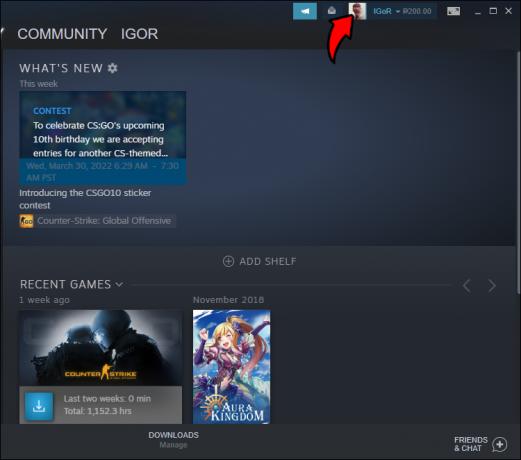
- Dall'elenco a discesa, scegli "Dettagli account".
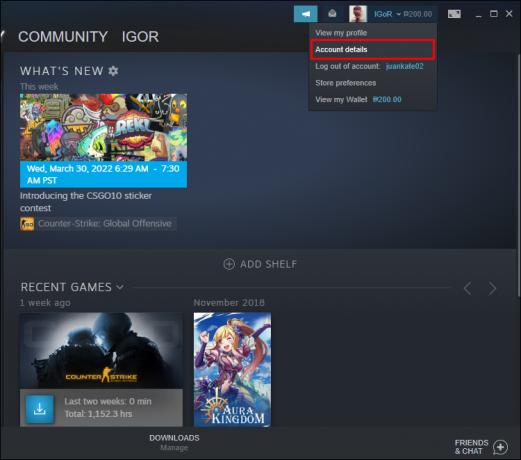
- In "Cronologia negozio e acquisti" fai clic su "Visualizza cronologia acquisti".
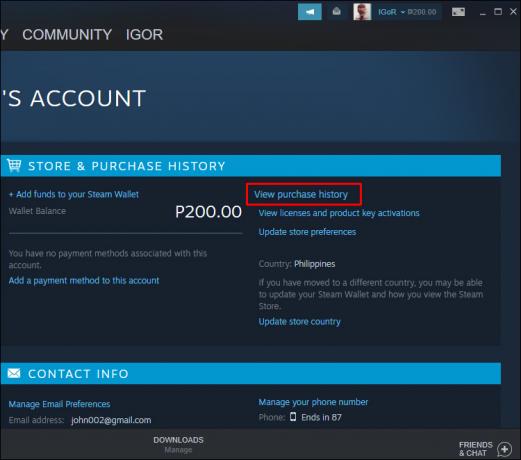
- Ti verrà mostrato un elenco di tutti gli acquisti che hai effettuato su questo account. Controlla la categoria Tipo. Tutti gli articoli pagati saranno contrassegnati come "Acquisto" e tutte le transazioni non completate saranno etichettate come "In attesa di." Se l'articolo che hai acquistato è stato contrassegnato come "Acquisto", il pagamento dovrebbe essere andato Attraverso. Se è contrassegnato come "In attesa", fai clic sull'elemento.
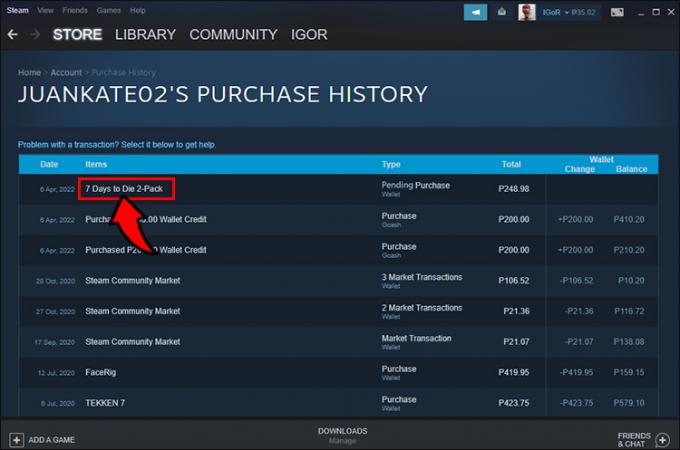
- Dalle opzioni seguenti, fai clic su "Annulla questa transazione".
- Scegli "Annulla il mio acquisto".
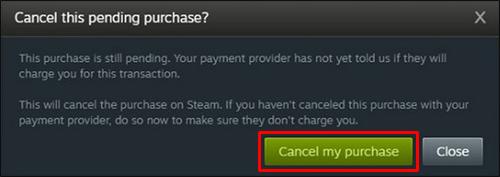
- Torna alla vetrina di Steam. Se hai altri giochi che desideri acquistare, prova a vedere se la transazione va a buon fine.
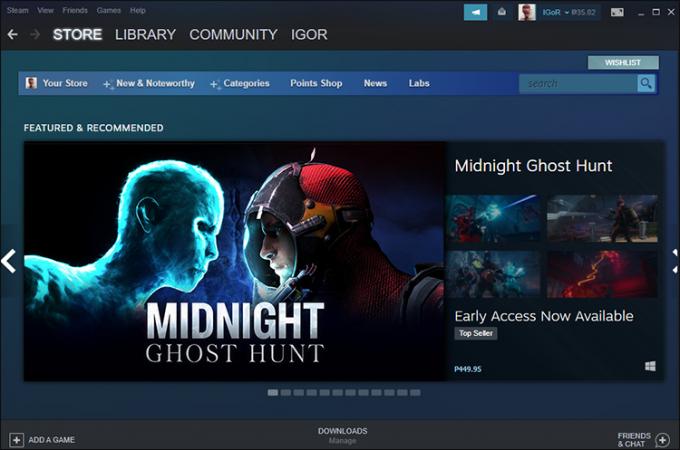
La tua VPN potrebbe essere il problema
Lo Steam Store offre prezzi diversi per i giochi a seconda della regione e il tuo account sarà limitato alla tua regione specifica. Se la tua posizione su Steam e la tua posizione VPN non corrispondono, il tuo metodo di pagamento su Steam potrebbe presentare un errore. Puoi risolvere questo problema procedendo come segue:
- Chiudi Vapore. Assicurati che sia completamente chiuso e non solo ridotto a icona. Fai clic sulla freccia "Mostra icone nascoste" sul lato destro della barra delle applicazioni. Fai clic con il pulsante destro del mouse sull'icona di Steam, quindi scegli Esci dal menu a comparsa.
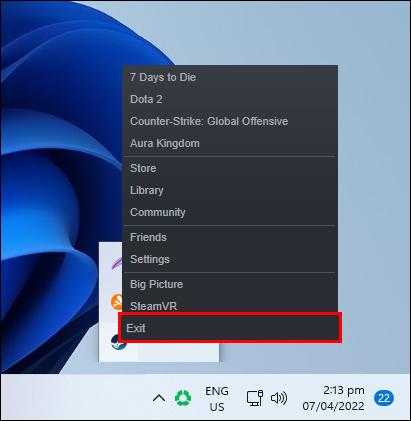
- Dallo stesso menu di icone nascoste, fai clic con il pulsante destro del mouse sulla tua VPN.
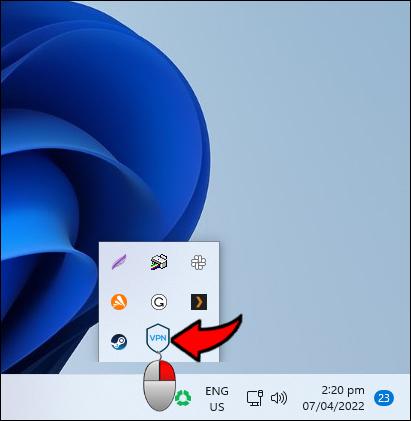
- Scegli l'uscita.
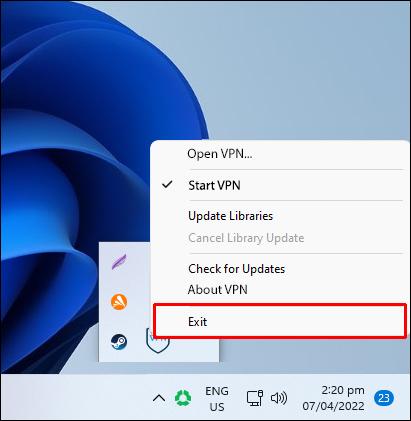
In alternativa, puoi disattivare la tua VPN tramite la finestra di fine processo. Questo può essere fatto seguendo questi passaggi:
- Digita "Task manager" nella barra di ricerca oppure premi CTRL+Alt+Canc, quindi scegli Task Manager.
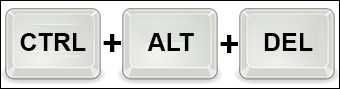
- Dall'elenco dei processi, trova il nome della tua VPN, quindi fai clic con il pulsante destro del mouse su di essa.
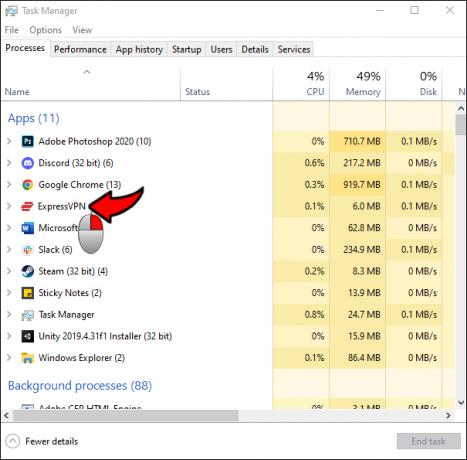
- Dal menu a discesa, scegli "Termina attività".
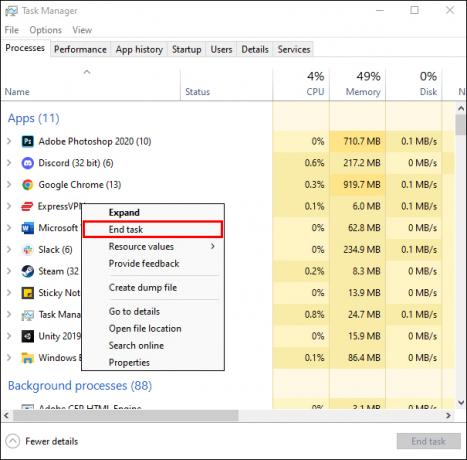
Task Manager può anche essere utilizzato per disabilitare l'esecuzione automatica della VPN durante l'avvio. Questo può essere fatto da:
- Aprire il Task Manager digitandolo nella barra di ricerca o premendo Ctrl+Alt+Canc quindi facendo clic su Task Manager.
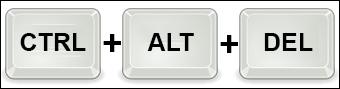
- Nelle schede, fai clic su "Avvio".
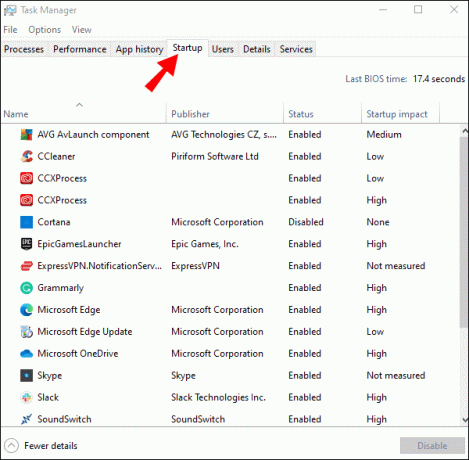
- Individua il nome della tua VPN, quindi fai clic con il pulsante destro del mouse.
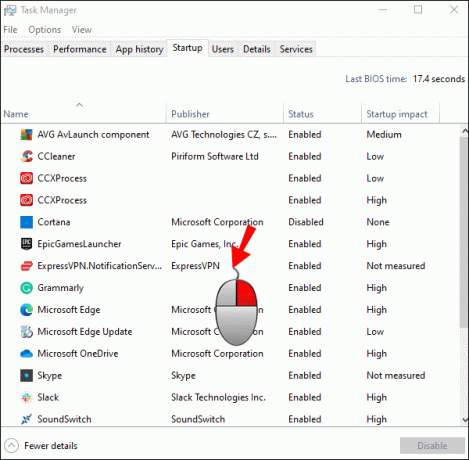
- Fare clic su "Disabilita" dal menu a discesa.
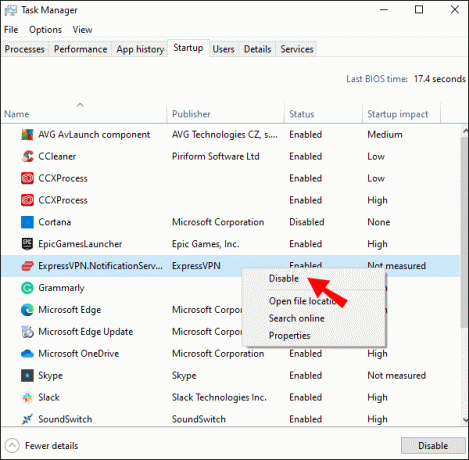
Ora che la tua VPN è stata disabilitata, vai avanti e riavvia Steam. La tua posizione e quella del tuo account Steam ora dovrebbero corrispondere. Procedi al tuo carrello per vedere se eventuali transazioni in sospeso sono state risolte.
La tua app di Steam potrebbe riscontrare un errore
In rare occasioni, la tua applicazione Steam locale potrebbe riscontrare un errore. Ciò potrebbe essere dovuto a un aggiornamento interrotto oa file locali corrotti. Puoi risolvere questo problema cancellando la cache di Steam. Per fare ciò, attenersi alla seguente procedura:
- Apri l'app di Steam.

- Fai clic su "Steam" nell'angolo in alto a sinistra dello schermo.

- Fare clic su "Impostazioni" dal menu a discesa.
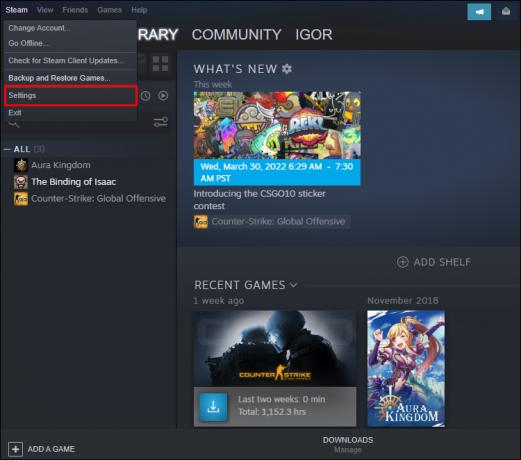
- Nel menu a sinistra, fai clic su "Download".

- Nella parte inferiore della finestra, fai clic su "Cancella cache di download".
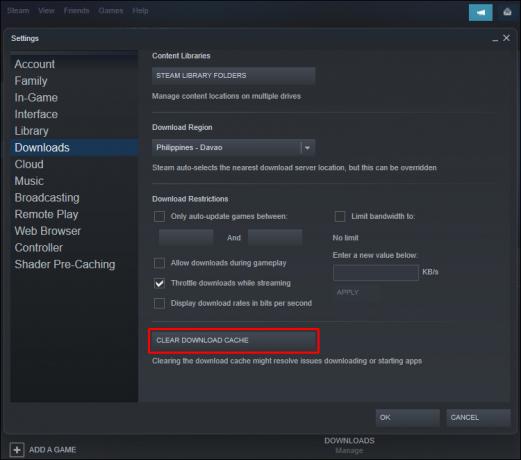
- Riavvia Steam e lascia che finisca l'aggiornamento.
- Controlla il tuo carrello per vedere se gli errori di acquisto sono stati risolti.
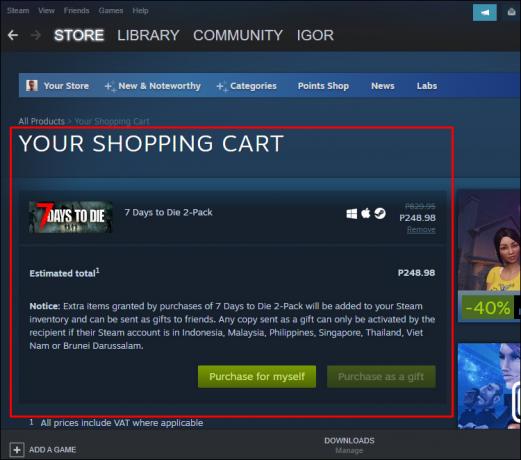
Prova ad acquistare il gioco dal sito web di Steam
Questa potrebbe essere una soluzione temporanea, ma se la tua app Steam non funziona, il sito Web Steam potrebbe consentire al tuo account di continuare con un acquisto. Per fare questo:
- Apri il Sito web di Steam.
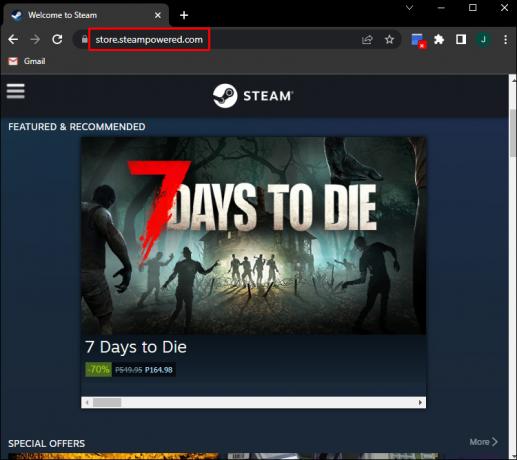
- Clicca su “Accedi”, quindi inserisci le tue credenziali.
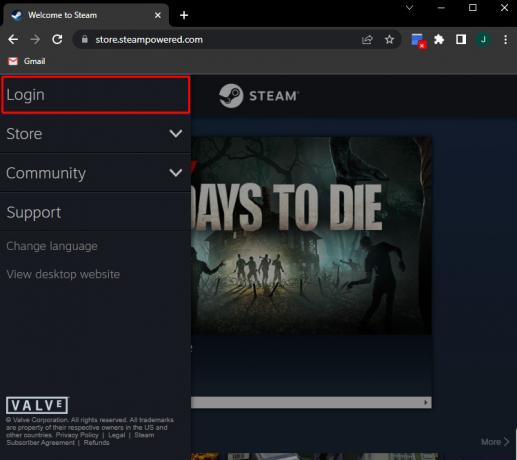
- Se hai abilitato l'autenticazione a due fattori, ti verrà chiesto di inserire un codice di verifica.
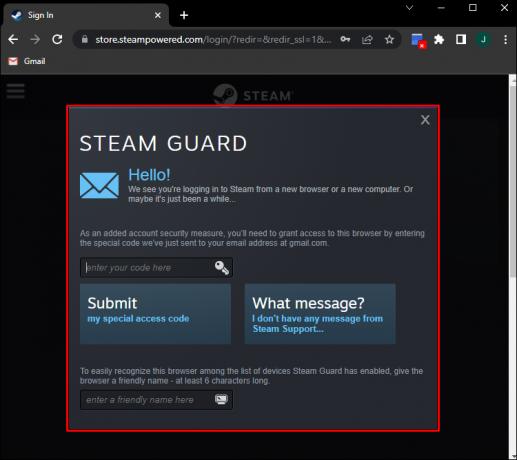
- Procedi alla pagina dello store del gioco che desideri acquistare.
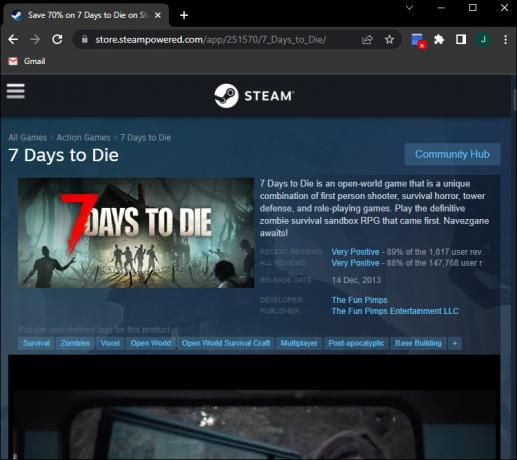
- Aggiungilo al carrello, quindi procedi con il checkout.
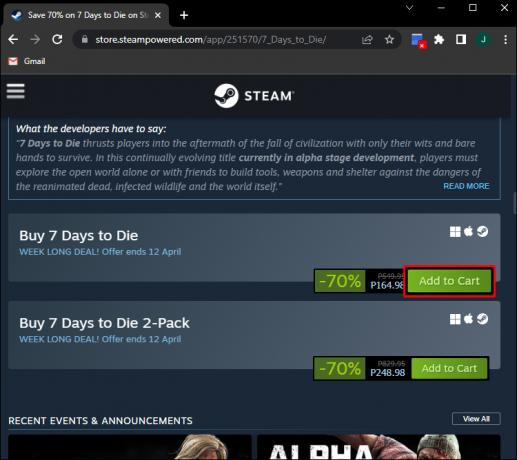
Procedi all'Help Desk di Steam
Se nessuna delle soluzioni offerte sembra funzionare, ti consigliamo di consultare il Servizio clienti Steam squadra per vedere cosa si può fare. Forniscono guide dettagliate a molti problemi comuni e ti danno la possibilità di contattare l'assistenza se non può essere risolto automaticamente.
Altri problemi comuni del Negozio di Steam
Se sei un utente frequente della piattaforma Steam, potresti imbatterti in alcuni di questi errori comuni. Se lo fai, ecco un modo rapido per risolverli.
Il negozio di Steam non si carica
Quando ciò accade, è normalmente a causa di un errore di download di Steam. L'aggiornamento potrebbe essere danneggiato o un file potrebbe essere difettoso. La soluzione più rapida sarebbe svuotare la cache e riavviare l'aggiornamento, ma come puoi farlo se l'app Steam non si carica? Fortunatamente, puoi farlo interamente tramite Windows procedendo come segue:
- Sulla barra di ricerca, digita "
Correre.”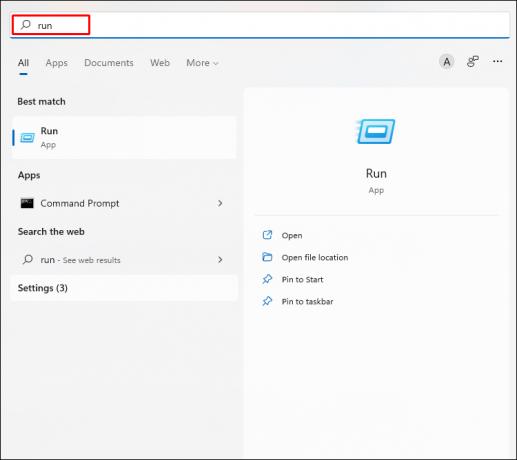
- Sulla barra di testo digitare quanto segue:
steam://flushconfig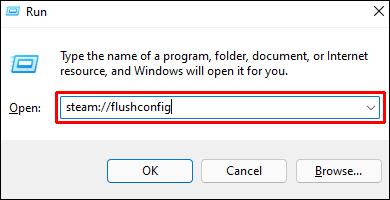
- Fare clic su "OK".
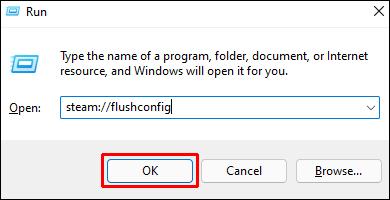
- Nel menu a comparsa, fai clic su "OK".

- Riavvia Steam e verifica se si aggiorna correttamente. Dovrai reinserire le tue credenziali di accesso per procedere.
Giochi mancanti
Una volta acquistati, i giochi Steam non scompariranno mai dal tuo account. Anche i giochi che non sono più offerti nello store saranno disponibili per il download e l'installazione se li hai già acquistati. Se non riesci a trovare un particolare gioco sul tuo account, prova a fare quanto segue:
- Assicurati di visualizzare tutti i giochi, non solo quelli installati. Nella scheda Libreria, nel menu a sinistra appena sopra la barra di ricerca, c'è un'icona di riproduzione. Seleziona se stai visualizzando i giochi installati o tutti i giochi.
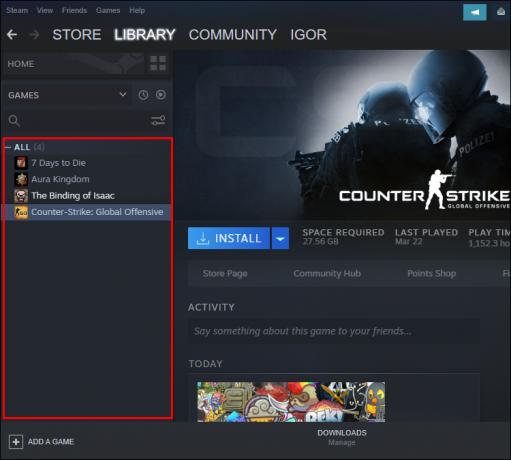
- I giochi regalo potrebbero essere nel tuo inventario. Alcuni giochi devono essere riscattati prima di essere registrati nella tua libreria. Controlla il tuo inventario per il tuo codice di gioco.

- Il gioco potrebbe essere stato un evento a tempo limitato. Alcuni giochi offrono fine settimana gratuiti o demo limitate. Questi giochi appariranno nella tua libreria per tutta la durata dell'evento, ma scompariranno al termine dell'evento.
Non perdere mai
Steam è un ottimo modo per acquistare giochi, ma a volte si verificano errori che ti impediscono di acquistare gli articoli che desideri. Sapere come eliminare "La tua transazione non può essere completata perché hai un'altra transazione in sospeso sul tuo conto" è importante, specialmente durante una vendita. Finché sai cosa fare, non perderai mai più un affare.
Conosci altri modi per correggere il bug delle transazioni in sospeso? Sentiti libero di condividere i tuoi pensieri nella sezione commenti qui sotto.